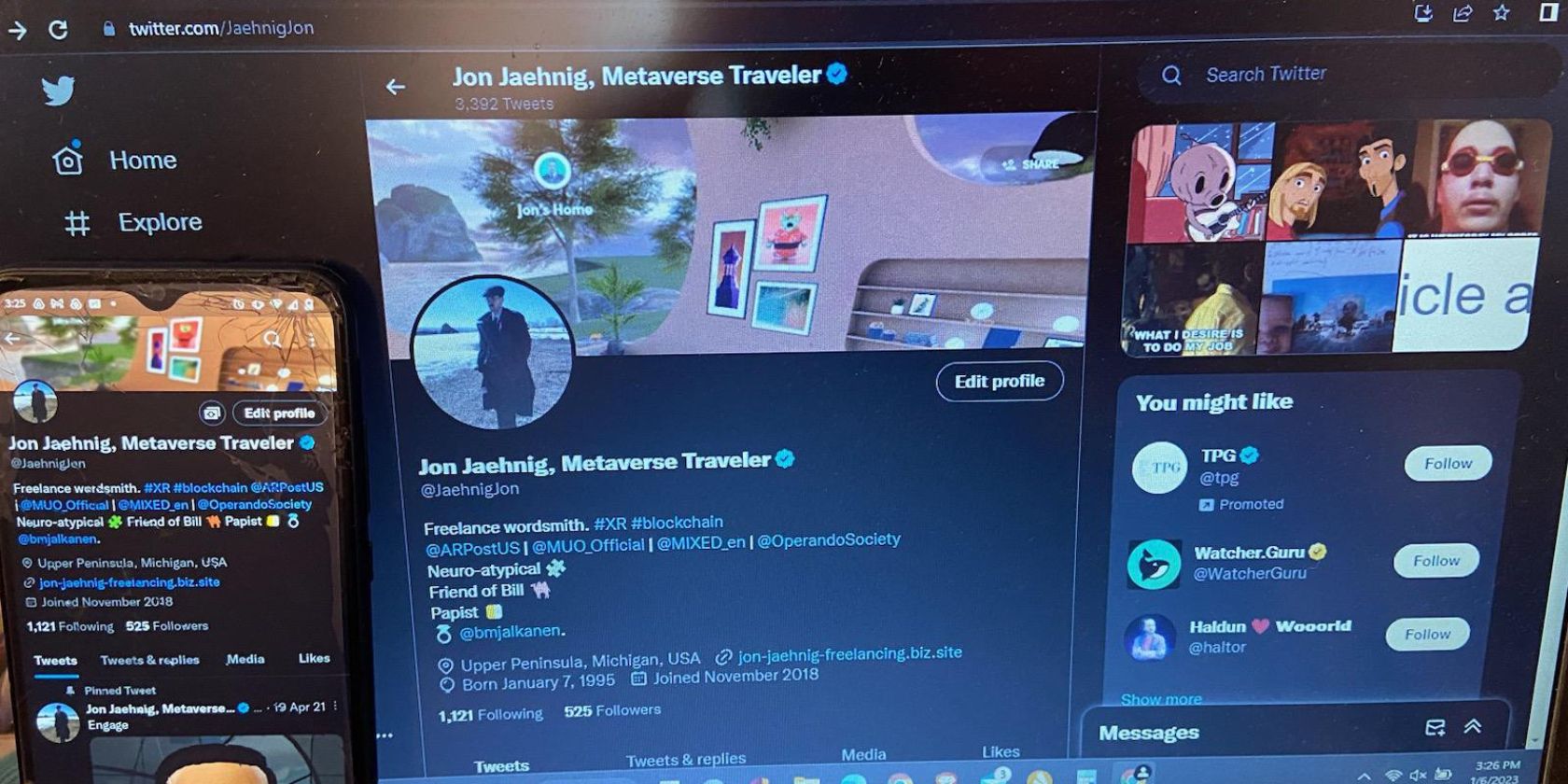برنامه توییتر از چندین جنبه کلیدی با نسخه وب پلت فرم متفاوت است.
آیا از «برنامه پرنده» یا «سایت پرنده» استفاده می کنید؟ این مفید است که توییتر در وب و به عنوان یک برنامه تلفن همراه قابل استفاده است، اما اگر فقط از یکی یا دیگری استفاده کنید، ممکن است متوجه نشوید که هر دو دارای نقاط قوت و ضعفی هستند که بسته به نحوه شما ممکن است یک نسخه یا نسخه دیگر را برای شما بهتر کند. از پلت فرم استفاده کنید
توییتر خود را انتخاب کنید
می توانید وارد وب سایت توییتر شوید و با یک صفحه کلید کامل از آن استفاده کنید. اگر تعداد زیادی لینک از سایتهای دیگر ارسال میکنید، استفاده از نمای دسکتاپ نیز مفید است، زیرا پیمایش چندین برگه و کپی و چسباندن پیوندها میتواند در رایانه بسیار آسانتر باشد.
همچنین گزینه ورود به وب سایت توییتر در مرورگر دستگاه تلفن همراه و استفاده از آن در این راه وجود دارد. افزودن پیوند به صفحه اصلی، مزایای دسترسی اپلیکیشن موبایل بدون اشغال فضای اضافی روی گوشی شما را به همراه دارد. حتی در این صورت، برنامه به روشهای مختلفی با نمای وب متفاوت عمل میکند.
دانلود: توییتر برای IOS | Android (رایگان، اشتراک در دسترس است)
اکنون، بیایید به برخی از تفاوت های کلیدی بین توییتر در وب و توییتر در برنامه نگاه کنیم
1. برخی از اقدامات در برنامه دارای مراحل بیشتری هستند
بسیاری از اقداماتی که تنها با یک کلیک بر روی نمای وب انجام می شود، در برنامه تلفن همراه به مسیرهای لایه ای تقسیم می شوند.
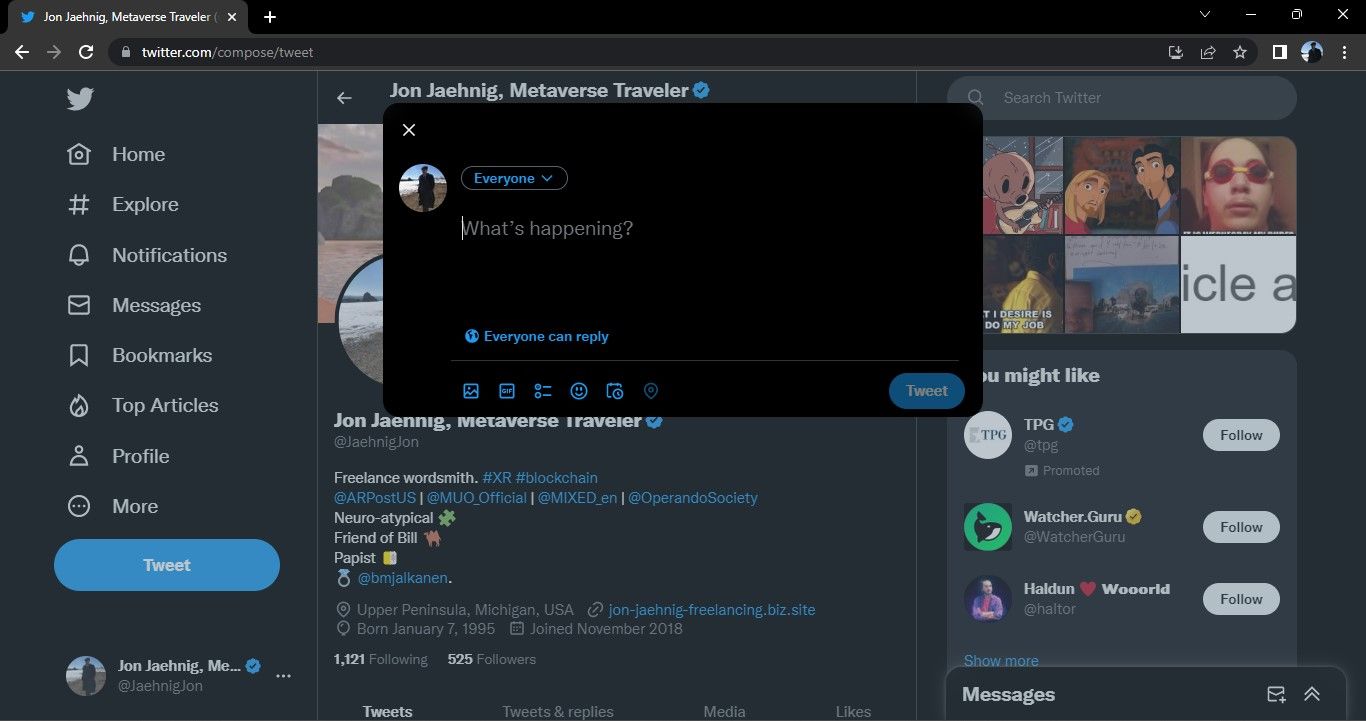
اگر میخواهید در نمای وب توییت کنید، فقط روی دکمه آبی بزرگ توییت کلیک کنید و از آیکونهای زیر کادر متن استفاده کنید تا هر رسانهای را که ممکن است بخواهید اضافه کنید. اگر میخواهید در برنامه تلفن همراه توییت کنید، روی نماد + ضربه بزنید که منوی دیگری را باز میکند، جایی که رسانهای را انتخاب میکنید که میخواهید توییت شما بر اساس آن باشد، قبل از اینکه واقعا توییت را بنویسید.
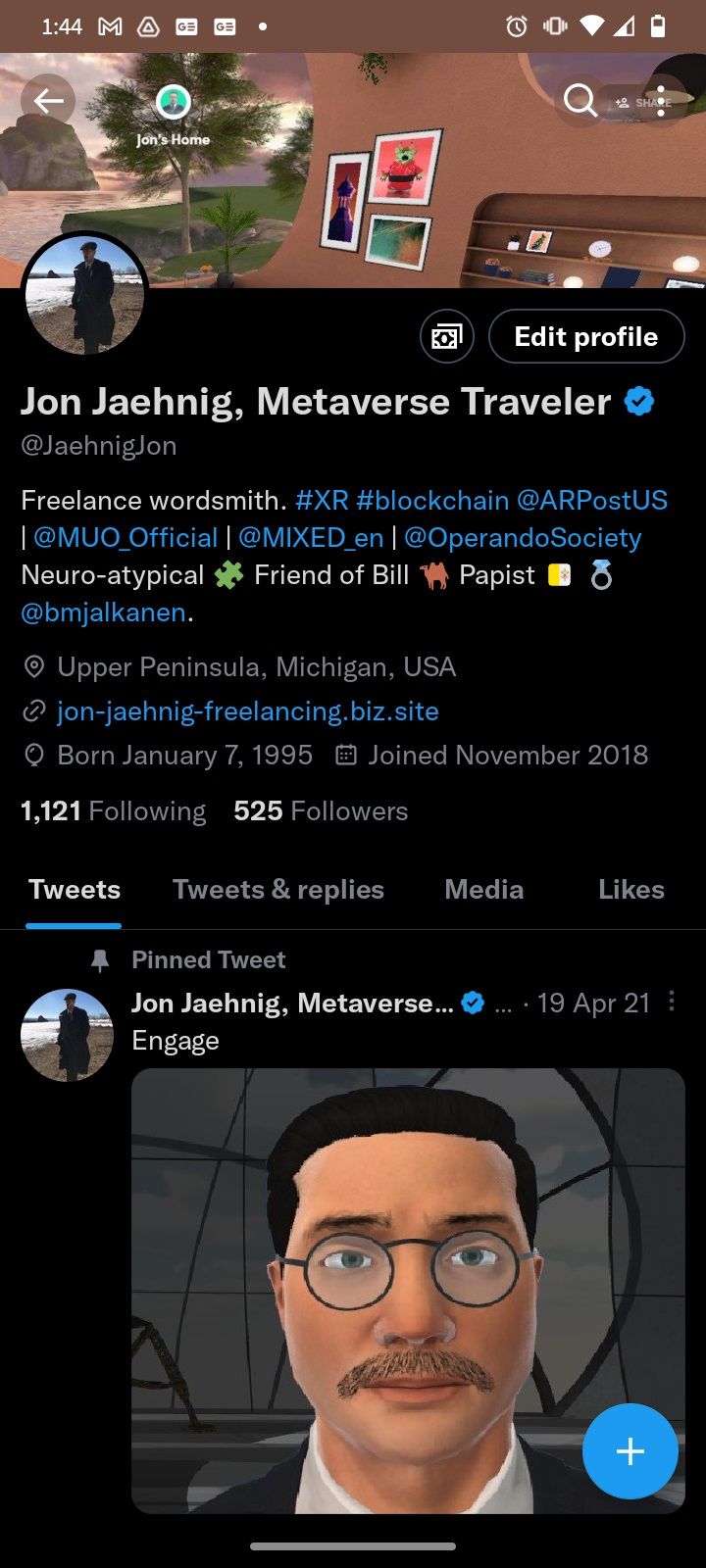
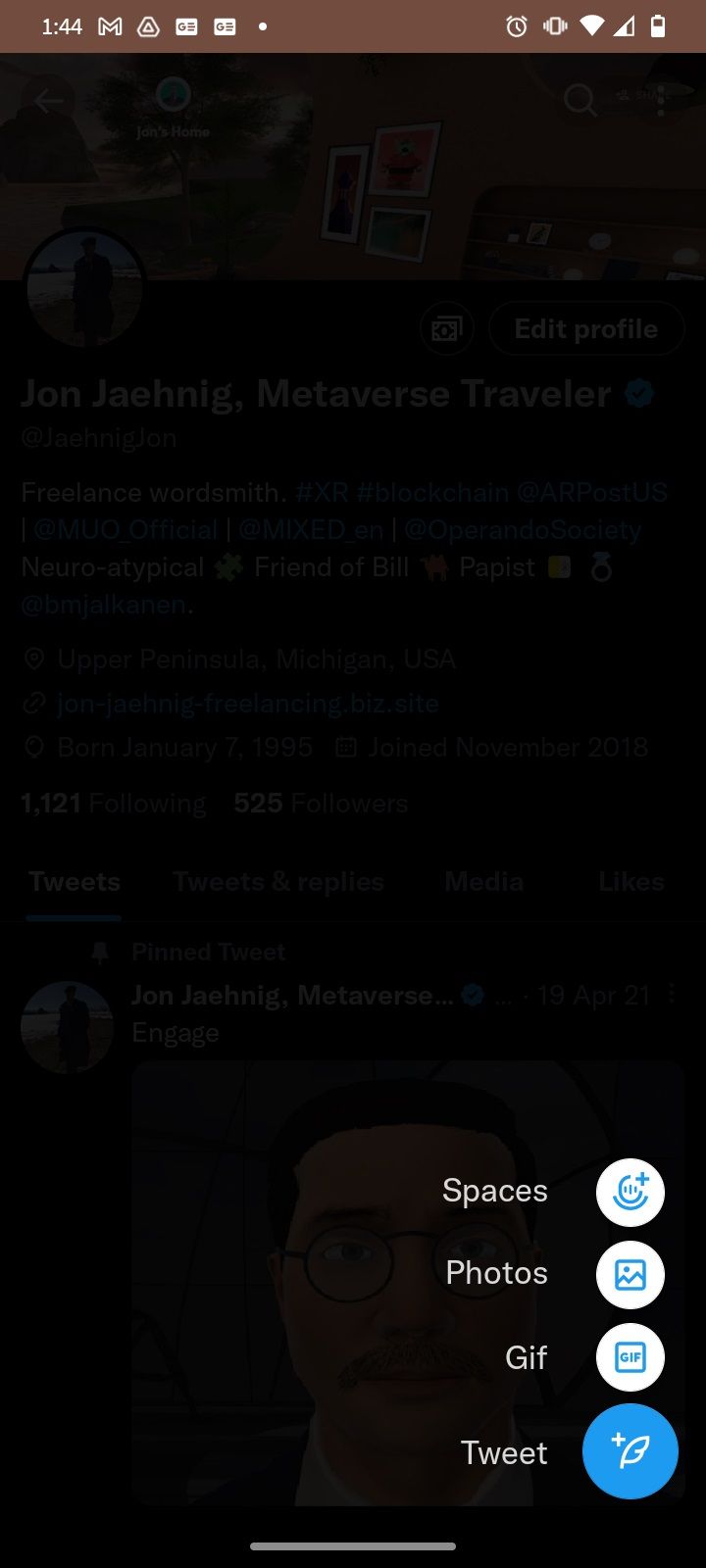
پیمایش به صفحه توییتر از یک توییت در فید شما نیز متفاوت است. در نمای وب، فقط میتوانید روی نام توییتر کلیک کنید و مستقیماً از فید خود به نمایه آنها بروید. در برنامه، باید با انتخاب توییت و سپس انتخاب نام آنها در آن توییت، توییت را “از طریق” عبور دهید.
مسیرهای توسعهیافته این برنامه میتوانند بسیار خستهکنندهتر از آنچه هستند به نظر برسند، اما با نوعی رضایت همراه هستند. مانند نسخه آنلاین رفتن به یک گذرگاه مشخص شده حتی زمانی که ترافیک وجود ندارد.
2. فضاها متفاوت کار می کنند
اگر از طرفداران فضاهای توییتر هستید، اپلیکیشن موبایل ارزش وقت شما را دارد. شما می توانید به فضاهای موجود در نسخه وب گوش دهید، اما نمی توانید در آنها صحبت کنید یا فضای خود را میزبانی کنید. همچنین باید زمانی که فضاها در فید شما ظاهر میشوند، آنها را پیدا کنید، که باعث میشود به راحتی آنها را از دست بدهید.
اسکرین شات بالا که توییت را در اپلیکیشن موبایل نشان می دهد نشان می دهد که راه اندازی فضای توییتر به آسانی ارسال یک توییت جدید است. یک نماد میکروفون در نوار ابزار در پایین برنامه تلفن همراه نیز شما را به یک صفحه ویژه فقط برای Spaces می برد، با فضاهای زنده در بالا و فضاهای برنامه ریزی شده در زیر تا بتوانید یادآورها را تنظیم کنید.
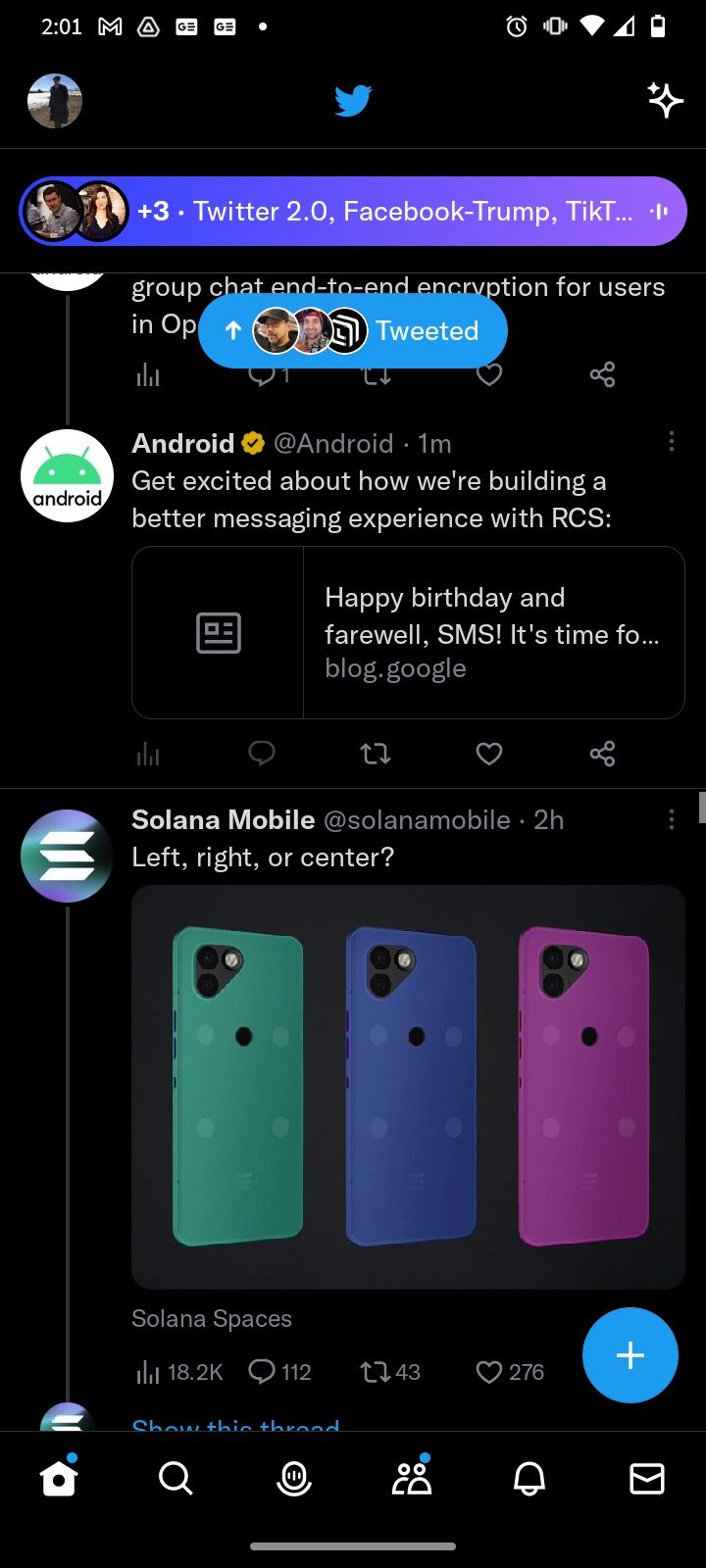
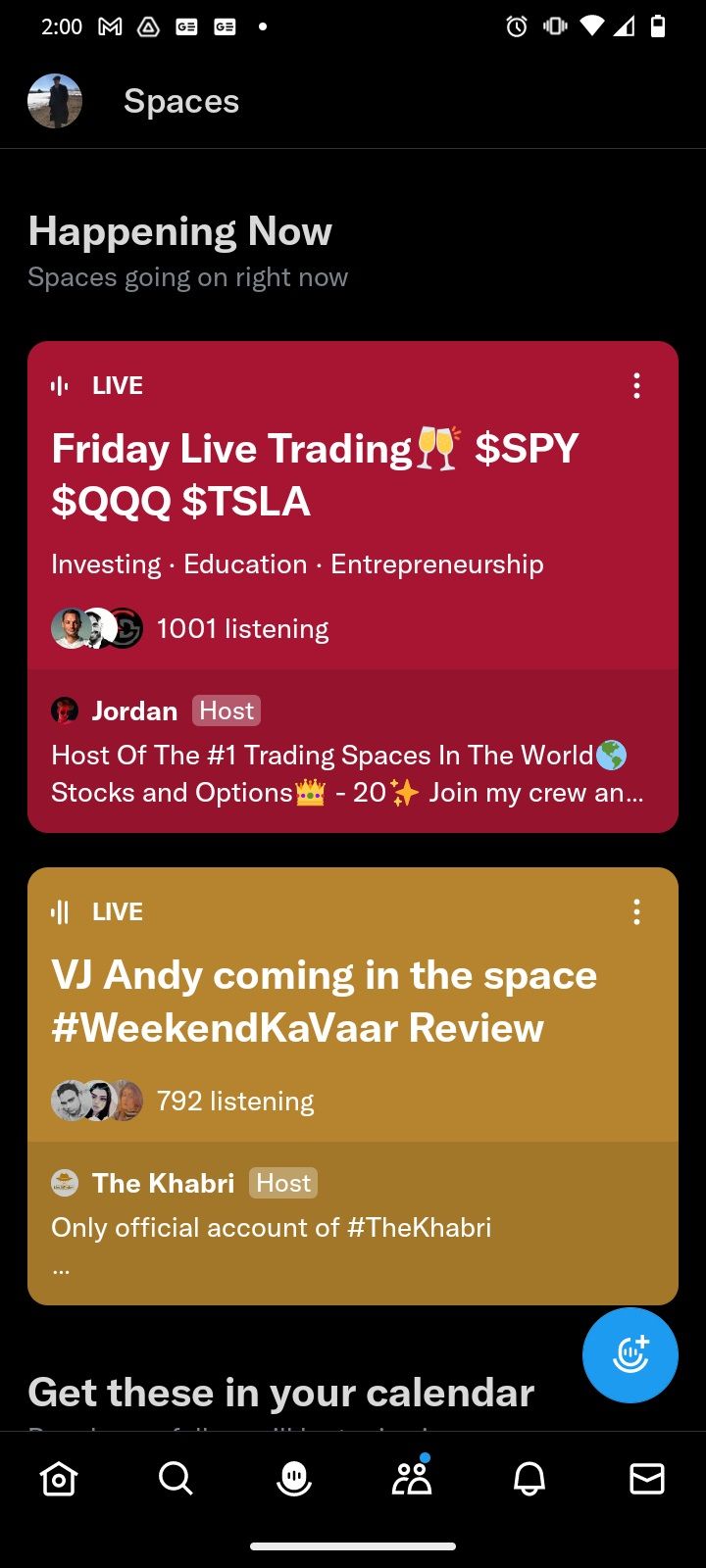
از صفحه اصلی برنامه تلفن همراه، پیمایش به بالا در فید شما، فضاهای زنده توییتر را نیز نمایش میدهد که توسط افرادی که دنبال میکنید میزبانی میشوند یا در آن حضور دارند. این امر یافتن فضاهای جالب را بسیار آسان می کند.
3. برخی از اقدامات فقط در برنامه کار می کنند
قبلاً گفتهایم که شما فقط میتوانید از برنامه میزبانی کنید و در فضاهای توییتر صحبت کنید. این تمام چیزی نیست که شما باید برنامه انجام دهد.
اگر توییتر آبی دارید، میتوانید از یک تصویر نمایه NFT تأیید شده در توییتر استفاده کنید. آیتم منو برای انجام این کار در مسیر ویرایش تصویر نمایه شما ظاهر می شود، اما زمانی که در حال ویرایش تصویر نمایه خود در نسخه وب هستید، آیتم منو ظاهر نمی شود. بنابراین شما فقط به Twitter Blue و NFT نیاز ندارید، بلکه به برنامه نیز نیاز دارید.
4. اعلان ها متفاوت را بزنید
اعلانها از نظر فنی در لیست مواردی که فقط در برنامه کار میکنند نیستند. اگر فقط از نمای وب استفاده می کنید، می توانید با رفتن به Settings > Notifications > Preferences قدرت زیادی به اعلان های توییتر بدهید. از اینجا میتوانید اعلانهای فشاری و همچنین اعلانهای ایمیل را روشن کنید.
با این حال، از آنجایی که بسیاری از ما تلفنهای خود را در هر جایی که میرویم حمل میکنیم، اعلانهای برنامه میتوانند در جلب توجه ما بسیار بهتر باشند – به خصوص زمانی که روی رایانه رومیزی نباشیم. بسته به اینکه دوست دارید چقدر به رسانه های اجتماعی خود نزدیک شوید، این می تواند نشانه ای برای یا مخالف برنامه باشد.
این یکی از حوزههایی است که انتخاب نکردن یک نما یا دیگری واقعاً میتواند به شما کمک کند تا سرویس را از آن خود کنید. اگر توییتر بخشی از نه به پنج شماست، میتوانید اعلانهای توییتر را برای نسخه وب در رایانهتان و برای برنامه تلفن همراه خاموش کنید. به این ترتیب، میتوانید از Spaces استفاده کنید بدون اینکه پرنده کوچک در گوش خود هر جا که میروید.
چرا از هر دو استفاده نمی شود؟
اگر به فضاها یا NFT ها علاقه دارید، این برنامه تنها راه پیش روی شماست. مکانیک های پایه در نمای وب بسیار روان تر کار می کنند و دور شدن از اعلان ها می تواند خوب باشد. هر دو گزینه برای استفاده از توییتر مزایای خود را دارند، اما به یاد داشته باشید که مجبور نیستید یکی یا دیگری را انتخاب کنید.